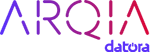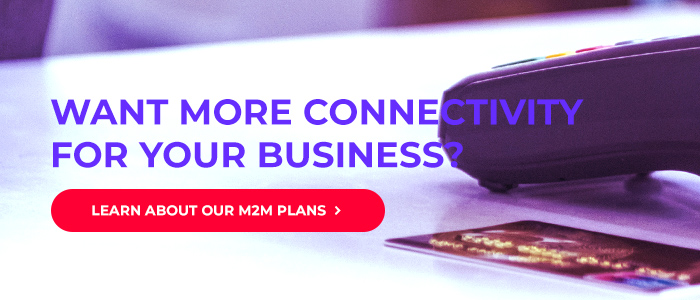Arqia IoT M2M connection technology offers innovative and valuable solutions for the automotive industry, both for drivers and fleet managers. Among the possibilities we can highlight:
![]() Customer Support: 0800 887 1599 ou 0800 970 9755
Customer Support: 0800 887 1599 ou 0800 970 9755 ![]() Sales: 0800 887 0887
Sales: 0800 887 0887![]() Sales: 11 91809-9999
Sales: 11 91809-9999![]() Arqia 4U: 0800 0000 500
Arqia 4U: 0800 0000 500

Arqia IoT M2M connection technology offers innovative and valuable solutions for the automotive industry, both for drivers and fleet managers. Among the possibilities we can highlight:
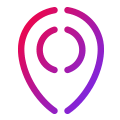
Location Provider
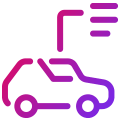
Information for Engine Management
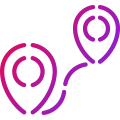
Tracking for Logistics or Driving Services

Remote Assistance
Joining Machine-to-Machine connectivity in the automotive industry brings several advantages to your business, such as agility to perform day-to-day processes and greater security. ARQIA connectivity enables you to:

Error: Contact form not found.
Want to work at Datora Group? Enter your details below and attach your CV. It will be sent directly to our HR.
1. Na tela principal do aparelho, toque em Aplicativos
2. Acesse Configurar
3. No final da tela, selecione a opção Redes Móveis
4. Habilite a opção Dados em roaming
5. Nesta mesma tela, clique na opção Seleção de banda
6. Aparecerá a tela Seleção de banda, marque a opção LTE/GSM/WCDMA
7. Logo depois de habilitar o Roaming de dados, nesta mesma tela clique em Pontos de acesso
8. No canto superior direito, clique em Adicionar
9. Preencha o campo Nome de Usuário com Arqia. No campo APN coloque o endereço correspondente ao seu plano:
Para planos pós-pago
• Franquias de 5GB: bl5.arqia.br
• Franquias de 10GB: bl10.arqia.br
• Demais Franquias: bl.arqia.br
Para planos pré-pago
• Todas as Franquias: marketplaceiot.arqia.br
10. Certifique-se de clicar em Ok para salvar suas alterações
11. Nesta mesma tela, clique em Mais no canto superior direito, em salvar e pronto, sua internet já está configurada!
1. Acesse a tela inicial do seu Motorola
2. Clique no símbolo de menu
3. Clique em Configurar
4. Clique em Cartões SIM
5. Habilite Dados móveis e clique no símbolo Voltar
6. Clique em Mais
7. Clique em Redes celulares
8. Escolha SIM 1
9. Clique em Nomes dos pontos de acesso
10. Clique no símbolo mais
11. No campo Porta, deixe em branco
12. No campo Nome, digite Arqia
13. Preencha o campo Nome de Usuário com Arqia. No campo APN coloque o endereço correspondente ao seu plano:
Para planos pós-pago
• Franquias de 5GB: bl5.arqia.br
• Franquias de 10GB: bl10.arqia.br
• Demais Franquias: bl.arqia.br
Para planos pré-pago
• Todas as Franquias: marketplaceiot.arqia.br
14. No campo Proxy, deixe em branco
15. No campo Tipo de autenticação, clique em PAP
16. Clique em Tipo de APN
17. Se esta tela for exibida, digite default,supl e clique em OK. (Obs.: em letras minúsculas.)
18. Se esta tela não for exibida, marque Internet
19. Clique no símbolo de opções
20. Clique em Salvar e pronto sua internet já está configurada!
1. Na tela inicial do seu LG, toque no símbolo de Menu
2. Clique em Ajustes
3. Deslize a tela de baixo para cima e clique em Rede celular+SIM
4. Se Conexão de Dados Móveis estiver desabilitado, habilite Dados Móveis
5. Nessa mesma tela clique em Mais, clique em Redes Móveis
6. Escolha Cartão SIM1. Clique em Nome de Pontos de Acesso
7. Acesse o Símbolo de Opções, clique em Novo APN
8. Preencha o Nome com Arqia
9. Preencha o campo Nome de Usuário com Arqia. No campo APN coloque o endereço correspondente ao seu plano:
Para planos pós-pago
• Franquias de 5GB: bl5.arqia.br
• Franquias de 10GB: bl10.arqia.br
• Demais Franquias: bl.arqia.br
Para planos pré-pago
• Todas as Franquias: marketplaceiot.arqia.br
10. No campo Proxy, deixe em branco
11. No campo Porta, deixe em branco
12. No campo Tipo de autenticação, clique em PAP
13. Clique em Tipo de APN, marque Internet e clique em Ok
14. Clique no símbolo de opções e clique em Salvar e pronto sua internet já está configurada!
1. Na tela principal do aparelho, toque em Configurações
2. Acesse Cartões SIM e redes móveis
3. Selecione o SIM CARD para ser configurado
4. Selecione Nomes dos pontos de acesso
5. No final da tela, clique em + Novo APN
6. Aparecerá a tela editar ponto de acesso
7. Preencha o campo Nome de Usuário com Arqia. No campo APN coloque o endereço correspondente ao seu plano:
Para planos pós-pago
• Franquias de 5GB: bl5.arqia.br
• Franquias de 10GB: bl10.arqia.br
• Demais Franquias: bl.arqia.br
Para planos pré-pago
• Todas as Franquias: marketplaceiot.arqia.br
8. Aperte a tecla para voltar para salvar suas alterações.
9. Clique OK para salvar e pronto, sua internet já está configurada!
1. Na tela inicial do iPhone, toque em Ajustes
2. Selecione a opção Celular
3. Ative a opção Dados Celulares
4. Na mesma tela, logo abaixo de Dados Celulares, selecione Opções de dados celulares
5. Clique em Voz e Dados
6. Certifique-se que a opção LTE esteja ativada
7. Na tela anterior, habilite a opção Roaming de dados
8. Clique em Rede de Dados Celulares
9. Preencha o campo Nome de Usuário com Arqia. No campo APN coloque o endereço correspondente ao seu plano:
Para planos pós-pago
• Franquias de 5GB: bl5.arqia.br
• Franquias de 10GB: bl10.arqia.br
• Demais Franquias: bl.arqia.br
Para planos pré-pago
• Todas as Franquias: marketplaceiot.arqia.br
Pronto, sua internet já está configurada!
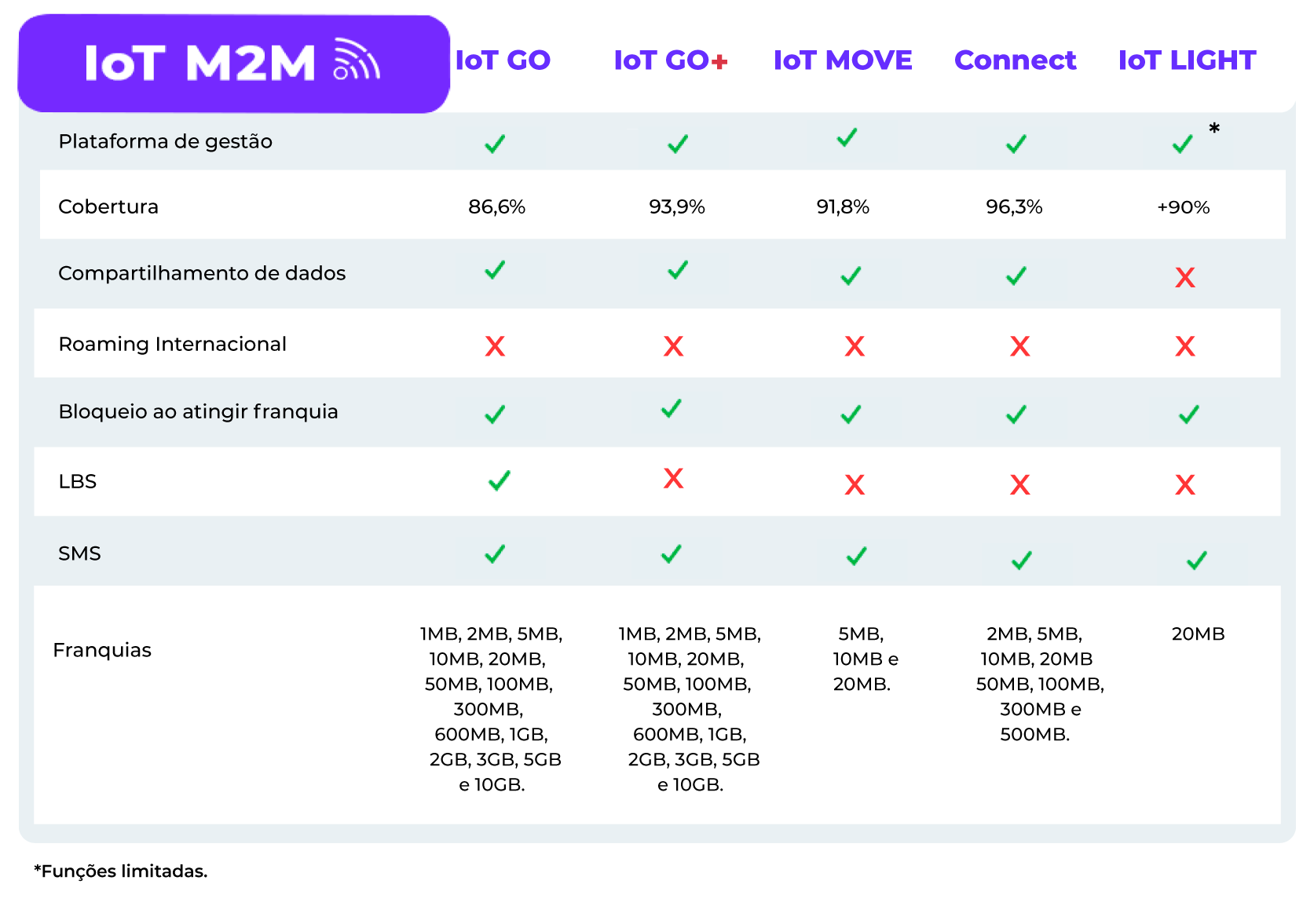
You can see how this popup was set up in our step-by-step guide: https://wppopupmaker.com/guides/auto-opening-announcement-popups/
1. Acesse a tela inicial do seu Motorola
2. Clique no símbolo de menu
3. Clique em Configurar
4. Clique em Cartões SIM
5. Habilite Dados móveis e clique no símbolo Voltar
6. Clique em Mais
7. Clique em Redes celulares
8. Escolha SIM 1
9. Clique em Nomes dos pontos de acesso
10. Clique no símbolo mais
11. No campo Porta, deixe em branco
12. No campo Nome, digite Arqia
13. Preencha o campo Nome de Usuário com Arqia. No campo APN coloque o endereço correspondente ao seu plano:
Para planos pós-pago
• Franquias de 5GB: bl5.arqia.br
• Franquias de 10GB: bl10.arqia.br
• Demais Franquias: bl.arqia.br
Para planos pré-pago
• Todas as Franquias: blprepago.br
14. No campo Proxy, deixe em branco
15. No campo Tipo de autenticação, clique em PAP
16. Clique em Tipo de APN
17. Se esta tela for exibida, digite default,supl e clique em OK. (Obs.: em letras minúsculas.)
18. Se esta tela não for exibida, marque Internet
19. Clique no símbolo de opções
20. Clique em Salvar e pronto sua internet já está configurada!
1. Na tela principal do aparelho, toque em Aplicativos
2. Acesse Configurar
3. No final da tela, selecione a opção Redes Móveis
4. Habilite a opção Dados em roaming
5. Nesta mesma tela, clique na opção Seleção de banda
6. Aparecerá a tela Seleção de banda, marque a opção LTE/GSM/WCDMA
7. Logo depois de habilitar o Roaming de dados, nesta mesma tela clique em Pontos de acesso
8. No canto superior direito, clique em Adicionar
9. Preencha o campo Nome de Usuário com Arqia. No campo APN coloque o endereço correspondente ao seu plano:
Para planos pós-pago
• Franquias de 5GB: bl5.arqia.br
• Franquias de 10GB: bl10.arqia.br
• Demais Franquias: bl.arqia.br
Para planos pré-pago
• Todas as Franquias: blprepago.br
10. Certifique-se de clicar em Ok para salvar suas alterações
11. Nesta mesma tela, clique em Mais no canto superior direito, em salvar e pronto, sua internet já está configurada!
1. Acesse a tela inicial do seu Motorola
2. Clique no símbolo de menu
3. Clique em Configurar
4. Clique em Cartões SIM
5. Habilite Dados móveis e clique no símbolo Voltar
6. Clique em Mais
7. Clique em Redes celulares
8. Escolha SIM 1
9. Clique em Nomes dos pontos de acesso
10. Clique no símbolo mais
11. No campo Porta, deixe em branco
12. No campo Nome, digite Arqia
13. Preencha o campo Nome de Usuário com Arqia. No campo APN coloque o endereço correspondente ao seu plano:
Para planos pós-pago
• Franquias de 5GB: bl5.arqia.br
• Franquias de 10GB: bl10.arqia.br
• Demais Franquias: bl.arqia.br
Para planos pré-pago
• Todas as Franquias: blprepago.br
14. No campo Proxy, deixe em branco
15. No campo Tipo de autenticação, clique em PAP
16. Clique em Tipo de APN
17. Se esta tela for exibida, digite default,supl e clique em OK. (Obs.: em letras minúsculas.)
18. Se esta tela não for exibida, marque Internet
19. Clique no símbolo de opções
20. Clique em Salvar e pronto sua internet já está configurada!
1. Na tela inicial do seu LG, toque no símbolo de Menu
2. Clique em Ajustes
3. Deslize a tela de baixo para cima e clique em Rede celular+SIM
4. Se Conexão de Dados Móveis estiver desabilitado, habilite Dados Móveis
5. Nessa mesma tela clique em Mais, clique em Redes Móveis
6. Escolha Cartão SIM1. Clique em Nome de Pontos de Acesso
7. Acesse o Símbolo de Opções, clique em Novo APN
8. Preencha o Nome com Arqia
9. Preencha o campo Nome de Usuário com Arqia. No campo APN coloque o endereço correspondente ao seu plano:
Para planos pós-pago
• Franquias de 5GB: bl5.arqia.br
• Franquias de 10GB: bl10.arqia.br
• Demais Franquias: bl.arqia.br
Para planos pré-pago
• Todas as Franquias: blprepago.br
10. No campo Proxy, deixe em branco
11. No campo Porta, deixe em branco
12. No campo Tipo de autenticação, clique em PAP
13. Clique em Tipo de APN, marque Internet e clique em Ok
14. Clique no símbolo de opções e clique em Salvar e pronto sua internet já está configurada!
1. Na tela principal do aparelho, toque em Configurações
2. Acesse Cartões SIM e redes móveis
3. Selecione o SIM CARD para ser configurado
4. Selecione Nomes dos pontos de acesso
5. No final da tela, clique em + Novo APN
6. Aparecerá a tela editar ponto de acesso
7. Preencha o campo Nome de Usuário com Arqia. No campo APN coloque o endereço correspondente ao seu plano:
Para planos pós-pago
• Franquias de 5GB: bl5.arqia.br
• Franquias de 10GB: bl10.arqia.br
• Demais Franquias: bl.arqia.br
Para planos pré-pago
• Todas as Franquias: blprepago.br
8. Aperte a tecla para voltar para salvar suas alterações.
9. Clique OK para salvar e pronto, sua internet já está configurada!
1. Na tela inicial do seu Windows Phone
2. Deslize a tela da direita para a esquerda e clique em Configurações
3. Deslize a tela de baixo para cima e clique em Rede celular+SIM
4. Se Conexão de dados estiver desabilitado, habilite Conexão de dados
5. Clique em configurações do SIM
6. Deslize a tela de baixo para cima e habilite a APN de Internet manual
7. Preencha o campo Nome de Usuário com Arqia. No campo APN coloque o endereço correspondente ao seu plano:
• 1GB, 2GB e 3GB: bl.arqia.br
• 5GB: bl5.arqia.br
• 10GB: bl10.arqia.br
8. Preencha o Nome de Usuário com Vodafone
9. No campo Tipo de Autenticação, clique em PAP
10. No campo Servidor proxy (URL), deixe em branco
11. No campo Porta do Proxy, deixe em branco
12. No campo Tipo de IP, clique em IPv4v6
13. Clique no símbolo salvar e pronto sua internet já está configurada!
1. Na tela inicial do seu LG, toque no símbolo de Menu
2. Clique em Ajustes
3. Deslize a tela de baixo para cima e clique em Rede celular+SIM
4. Se Conexão de Dados Móveis estiver desabilitado, habilite Dados Móveis
5. Nessa mesma tela clique em Mais, clique em Redes Móveis
6. Escolha Cartão SIM1. Clique em Nome de Pontos de Acesso
7. Acesse o Símbolo de Opções, clique em Novo APN
8. Preencha o Nome com Arqia
9. Preencha o campo Nome de Usuário com Arqia. No campo APN coloque o endereço correspondente ao seu plano:
• 1GB, 2GB e 3GB: bl.arqia.br
• 5GB: bl5.arqia.br
• 10GB: bl10.arqia.br
10. No campo Proxy, deixe em branco
11. No campo Porta, deixe em branco
12. No campo Tipo de autenticação, clique em PAP
13. Clique em Tipo de APN, marque Internet e clique em Ok
14. Clique no símbolo de opções e clique em Salvar e pronto sua internet já está configurada!